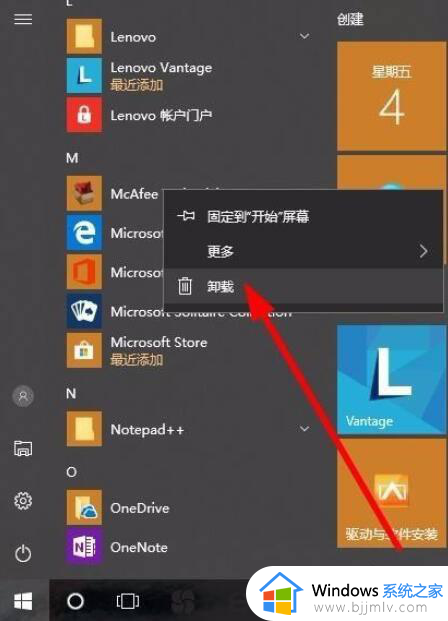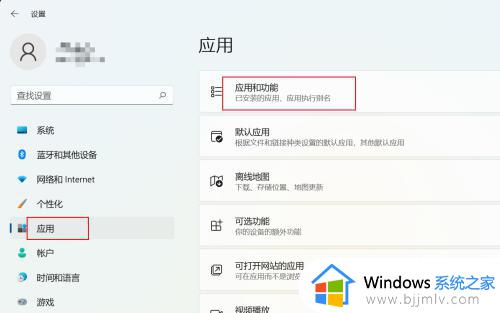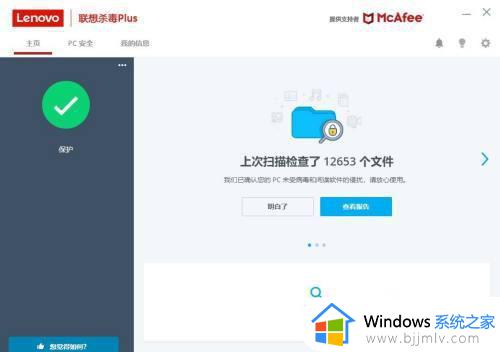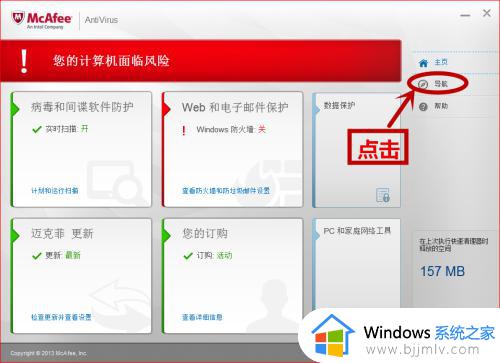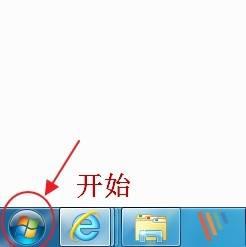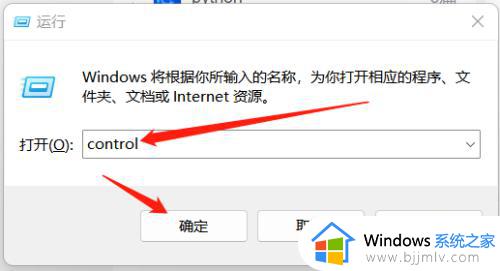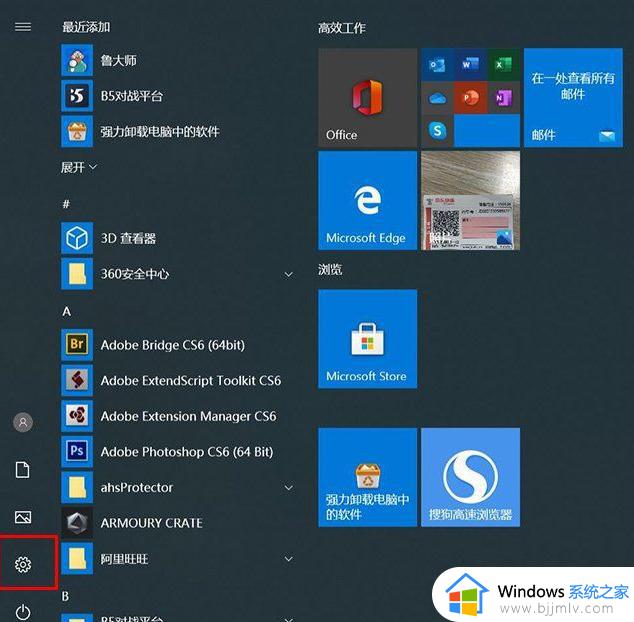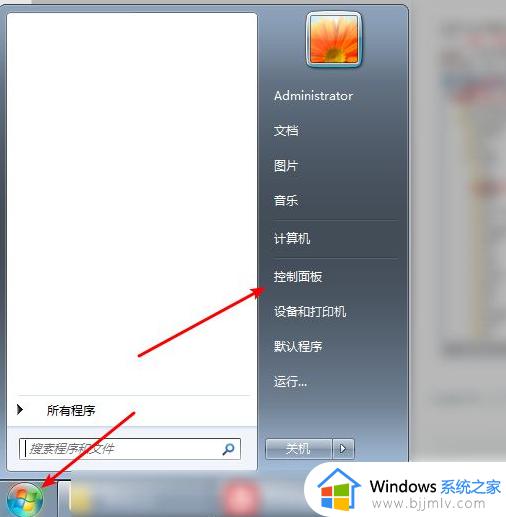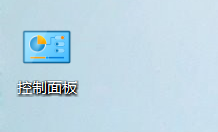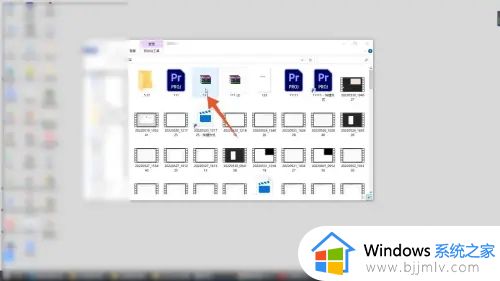戴尔自带的迈克菲软件怎么卸载 戴尔电脑如何彻底卸载迈克菲
更新时间:2023-10-04 16:48:00作者:run
在使用戴尔笔记本电脑的过程中,软件的安装和卸载成为了一个常见的问题,特别是迈克菲软件这样的杀毒软件,其在笔记本电脑上的卸载过程需要一定的方法和步骤。那么戴尔自带的迈克菲软件怎么卸载呢?本文将针对戴尔电脑如何彻底卸载迈克菲进行介绍,帮助大家更好地操作和管理自己的电脑。
具体方法如下:
1、在应用与功能里边,右侧的列表对话框,找到迈克菲软件,点击一下进行卸载。
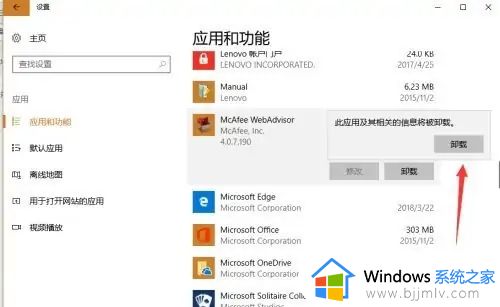
2、卸载过程可能需要几分钟,期间软件会弹出来一些提示,挽留的窗口,这个不要点错了。
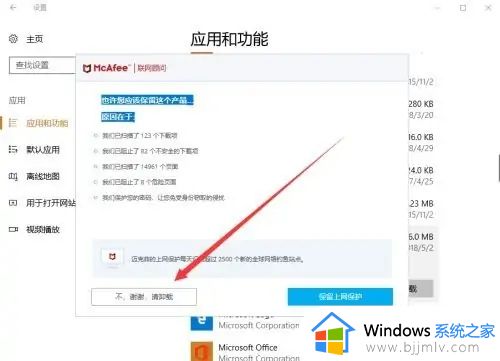
3、确认卸载软件,为了确保卸载的干净可以借助其他电脑管家来清理一下卸载残存。
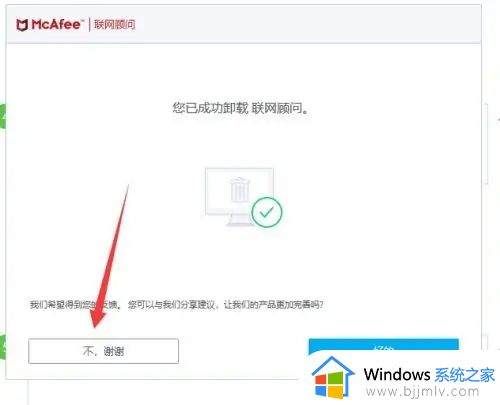
以上是关于戴尔电脑如何彻底卸载迈克菲的全部内容,如果有遇到类似情况的用户,可以按照小编提供的方法来解决。